tomcat 中部署solr5.5版本
2017-01-05 14:16
274 查看
进入solr官网进下载solr5.5版本 环境是 tomcat 7 + solr 5.5 版本
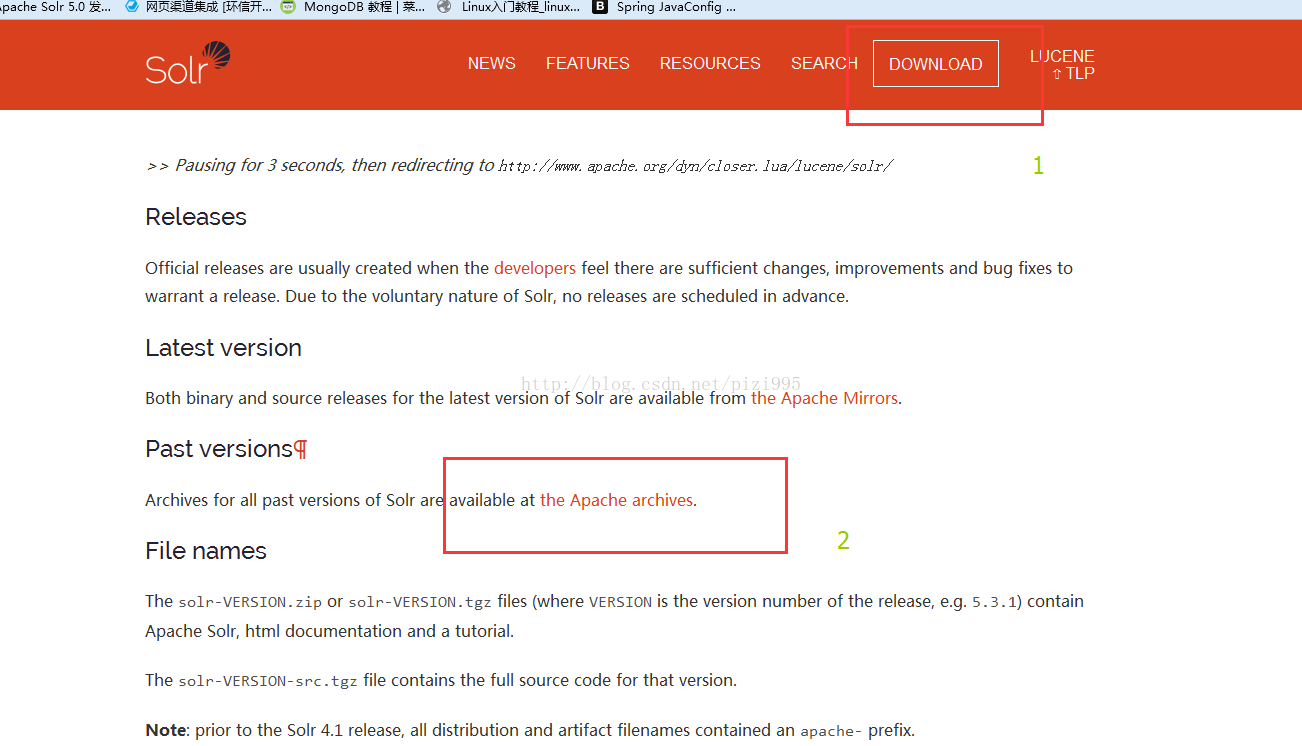
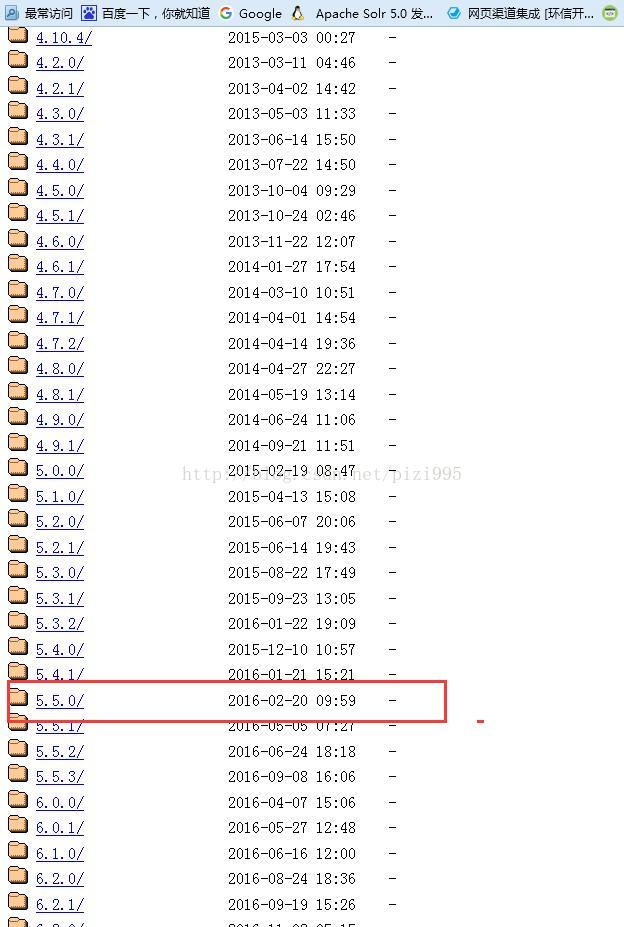
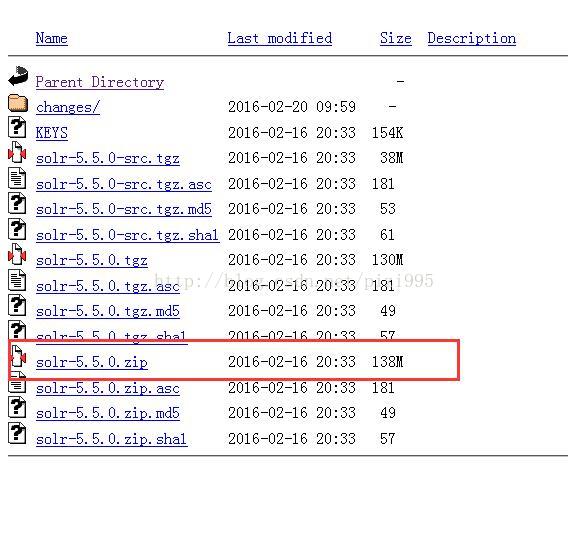
下面是下载之后解压过后的solr5.5版本的结构目录
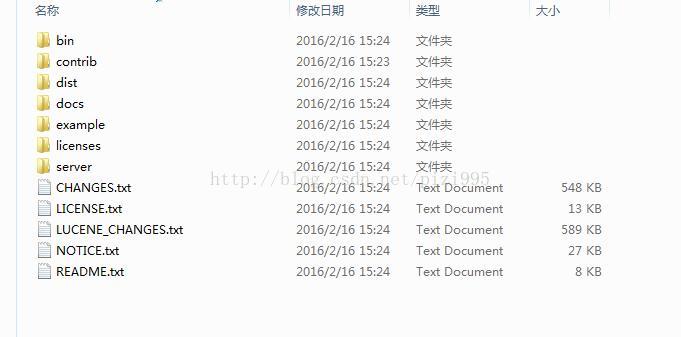
将D:\solr 5.5\solr-5.5.0\server\solr-webapp下的webapp复制 并更改名称为solr
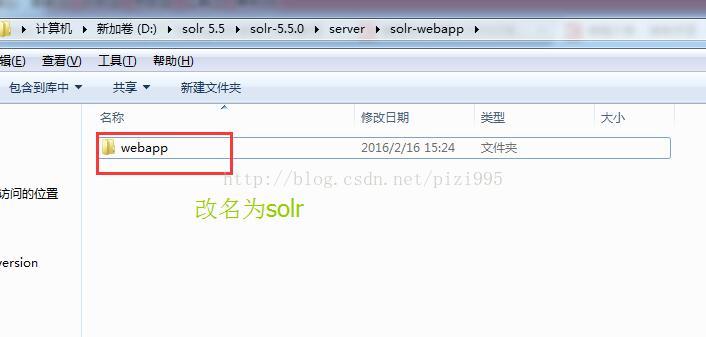
将上面改名为solr的文件夹复制放到tomcat中webapps目录下
D:\solr 5.5\apache-tomcat-7.0.47\webapps
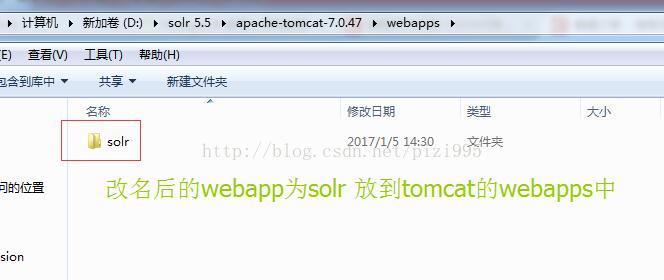
将solr-5.5.0文件中server/lib/ext文件夹中的jar包复制
D:\solr 5.5\solr-5.5.0\server\lib\ext
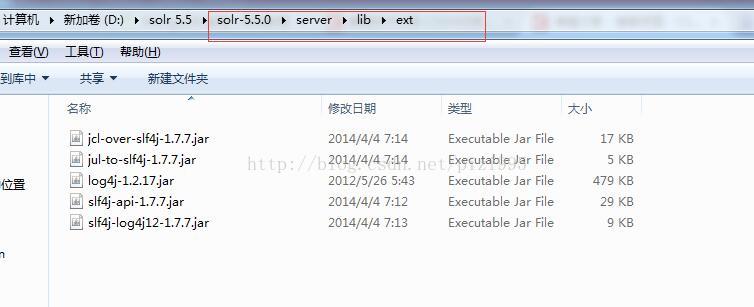
将上面复制的五个jar包粘贴到 tomcat中webapps/solr/WEB-INF/lib 中 如下图
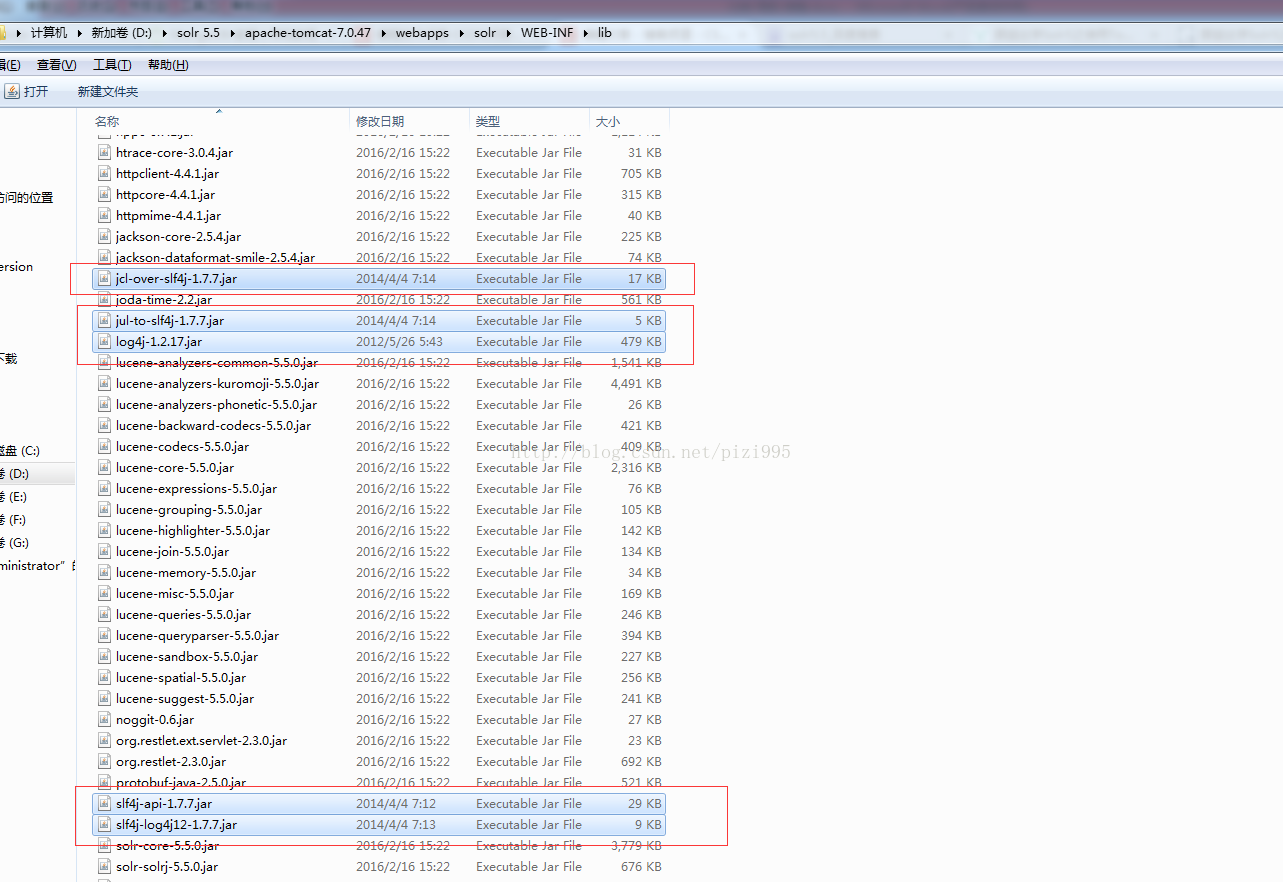
将solr-5.5.0文件中server/resources中的log4j.properties 复制
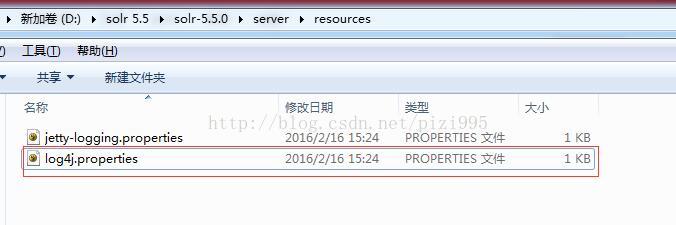
将上面复制的log4j.properties 粘贴到tomcat中webapps/solr/WEB-IINF/classes (classes文件需要自己创建)中 如下图
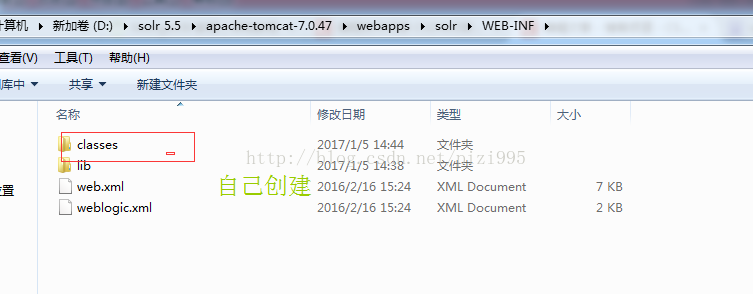
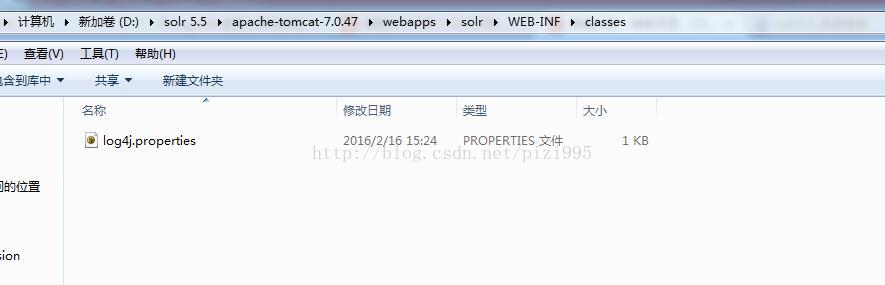
将solr-5.5.0文件中server中solr文件夹进行复制
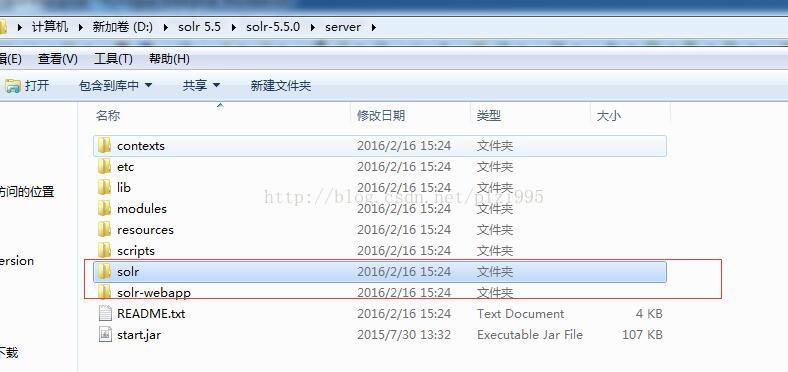
下面我们需要创建一个solr-home 的文件夹(任意位置都可以)我这里在D:\solr 5.5中创建
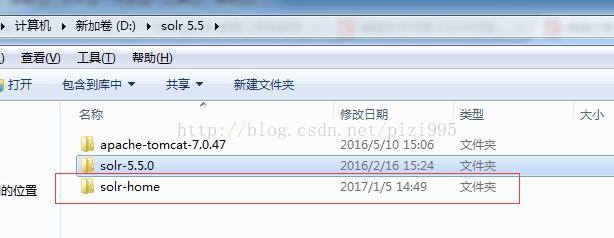
创建好了之后 将我们上面复制的solr 粘贴到 刚刚创建的solr-home文件夹中如下图
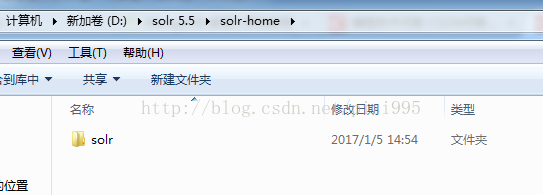
接下来我们需要将solr-home中间的路径修改一下
进入D:\solr 5.5\apache-tomcat-7.0.47\webapps\solr\WEB-INF下 打开web.xml文件
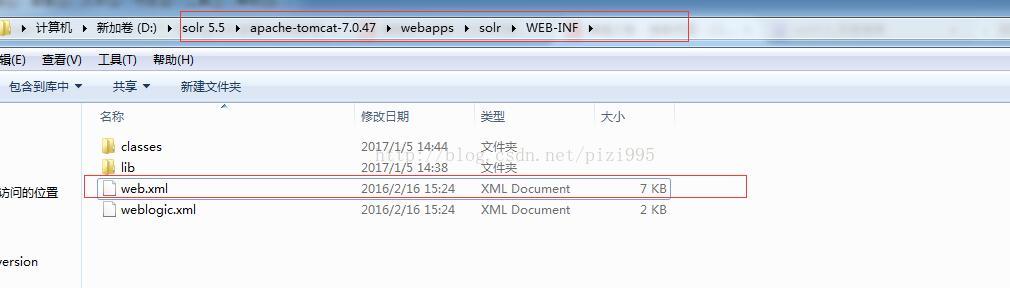
将web.xml文件中<env-entry-name>标签的注释打开 将value值更改为刚才设置的solr-home的路径如下图
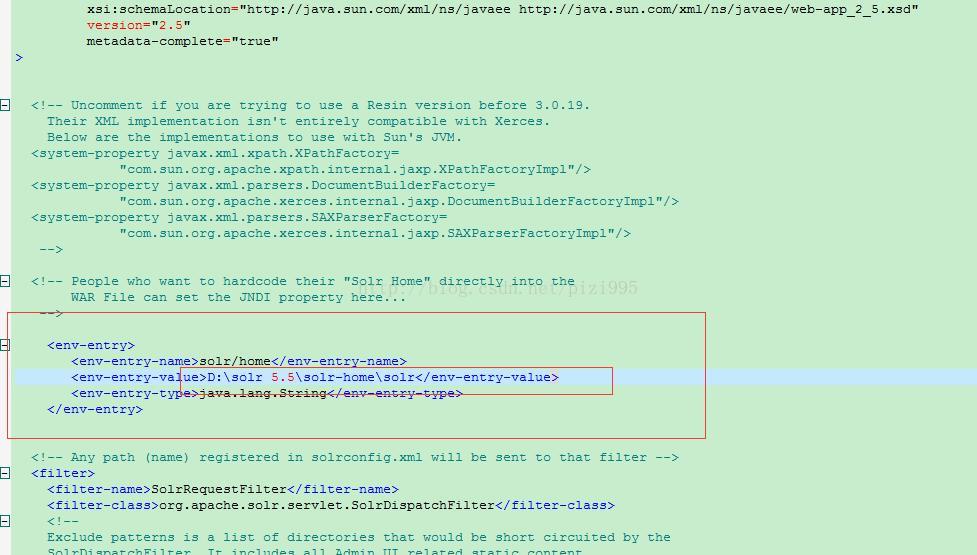
现在可以启动tomcat 了 找到tomcat中bin目录下的startup.bat双击
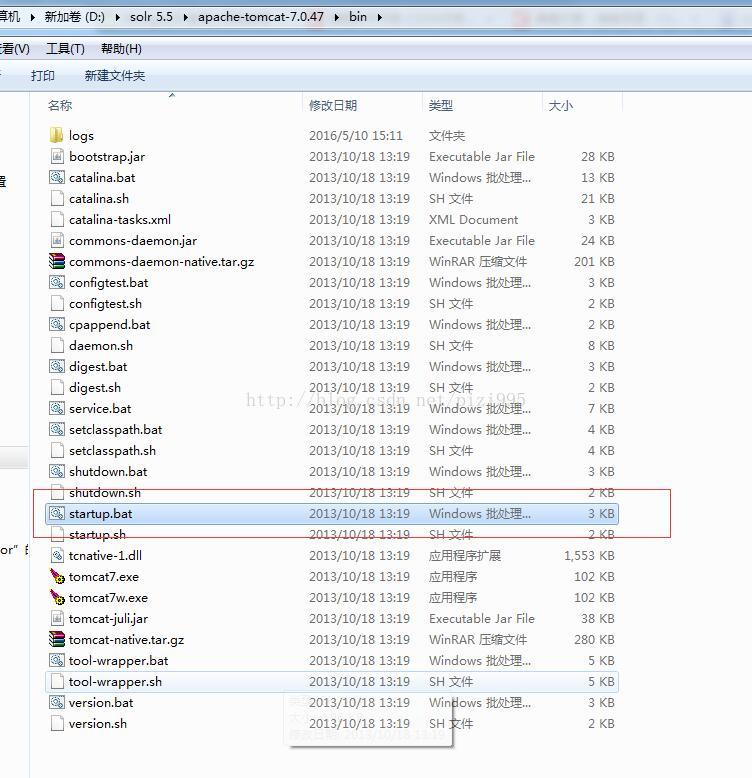
启动成功没有报错误如下图
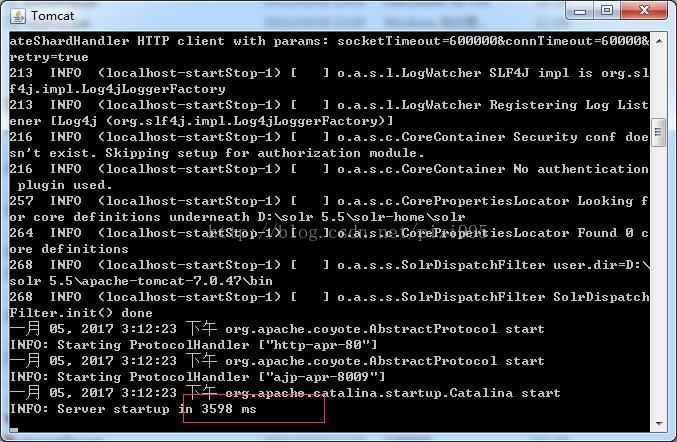
打开浏览器输入网址127.0.0.1/solr/admin.html
我这里已经将tomcat的端口更改为80
如果没有更改端口的 输入网址127.0.0.1:8080/solr/admin.html
部署成功之后如下图

这样solr部署成功 之后我见创建一个core的配置
在solr-home所在的文件夹里面创建一个文件夹 用语存放你的core 例如我的名字叫做core1 如图
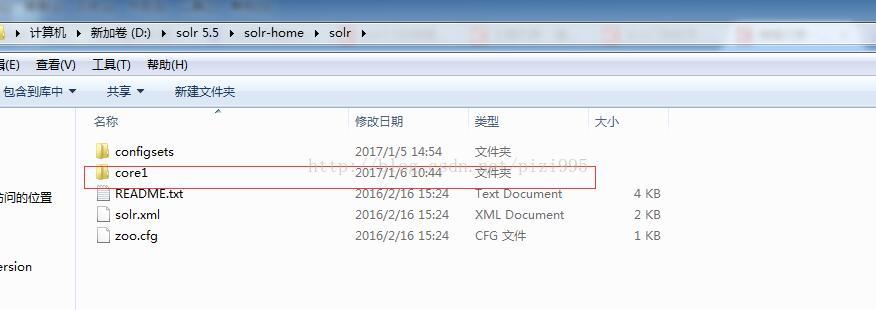
然后进入D:\solr 5.5\solr-5.5.0\server\solr\configsets\sample_techproducts_configs中的conf文件复制
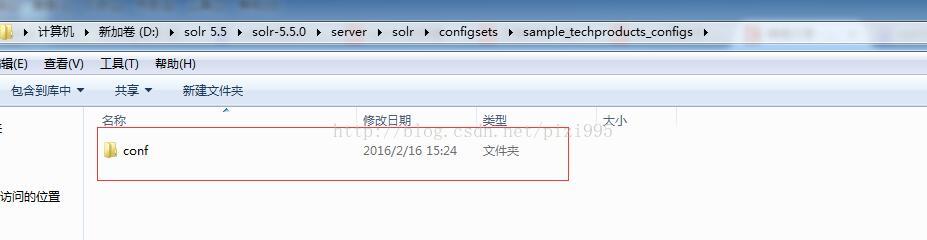
将上面复制的conf粘贴到solr-home下刚刚创建的core1文件夹中 如图
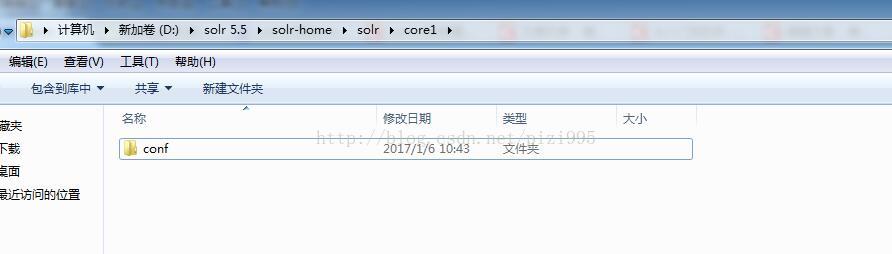
启动tomcat
打开浏览器输入网址127.0.0.1/solr/admin.html
我这里已经将tomcat的端口更改为80
如果没有更改端口的 输入网址127.0.0.1:8080/s
4000
olr/admin.html
在创建的name和instanceDir的名称都要一样 因为我的刚才是core1所以我这里也是core1的名称
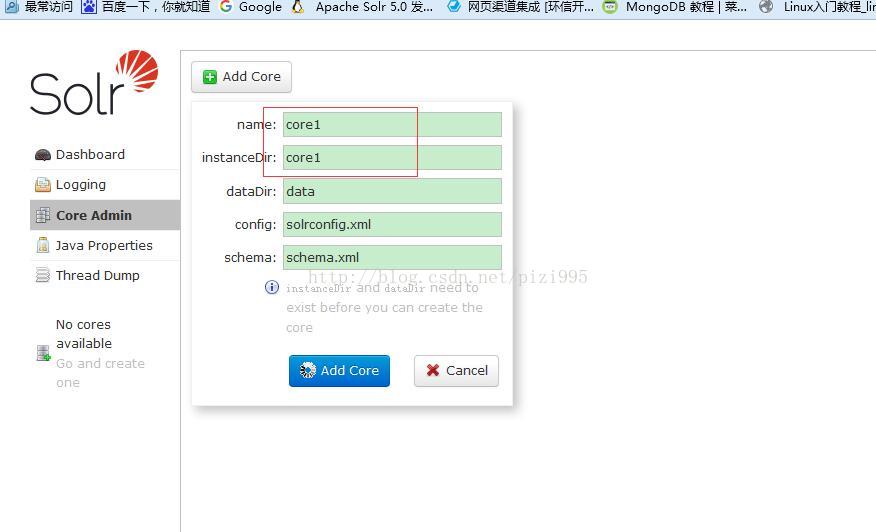
成功如下图
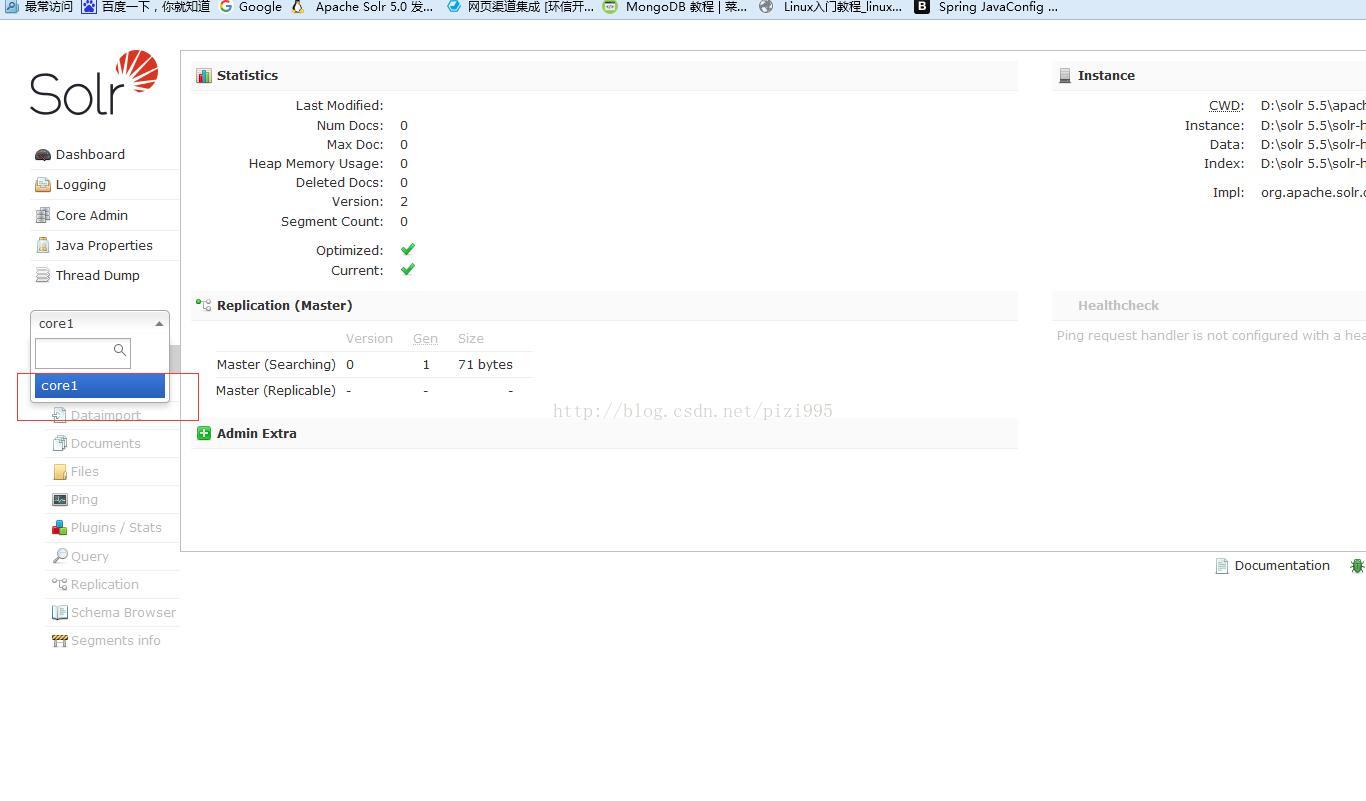
有什么问题多多沟通
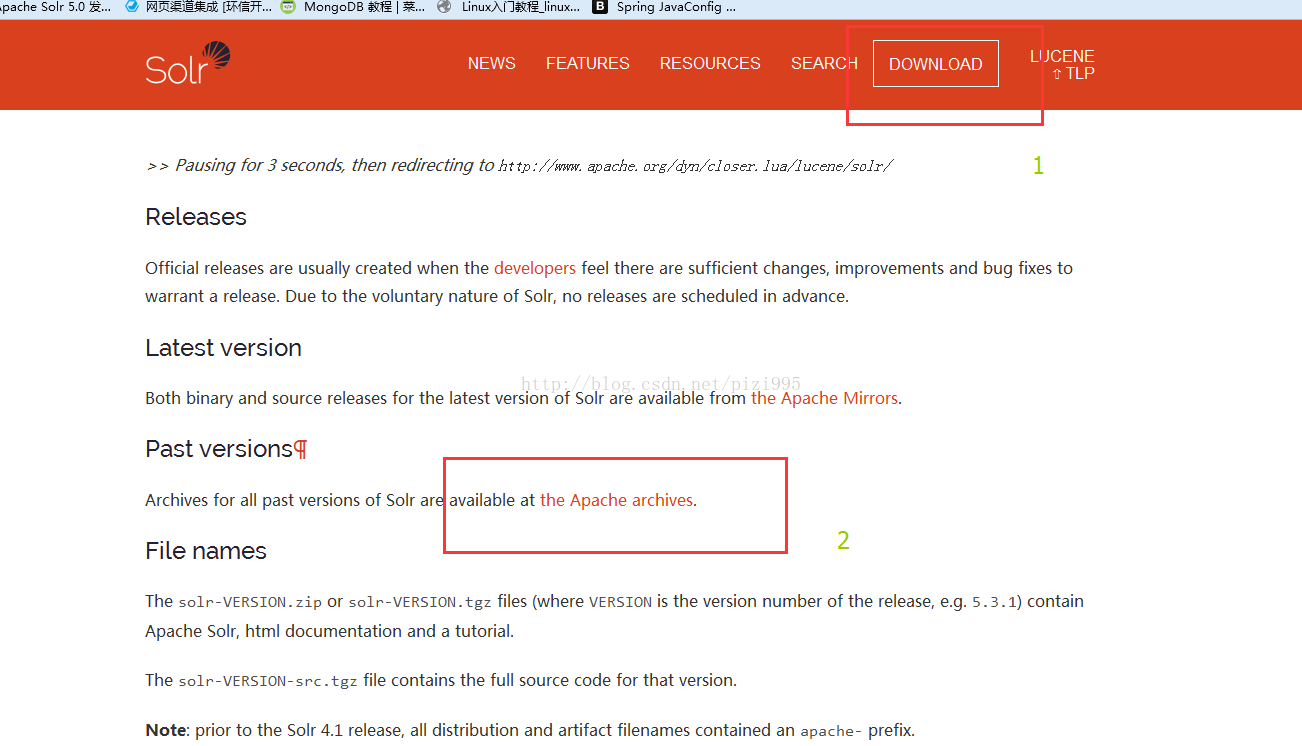
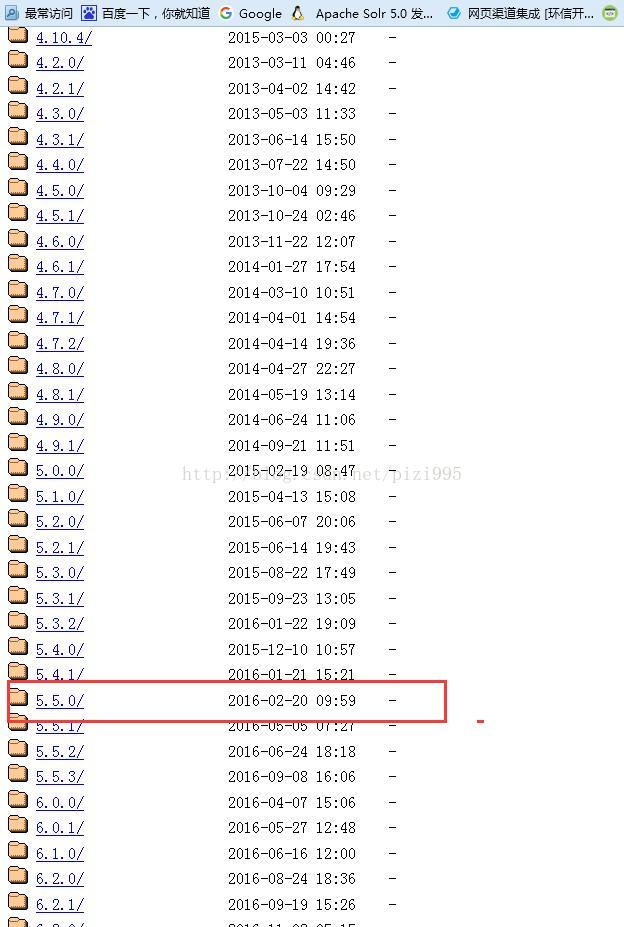
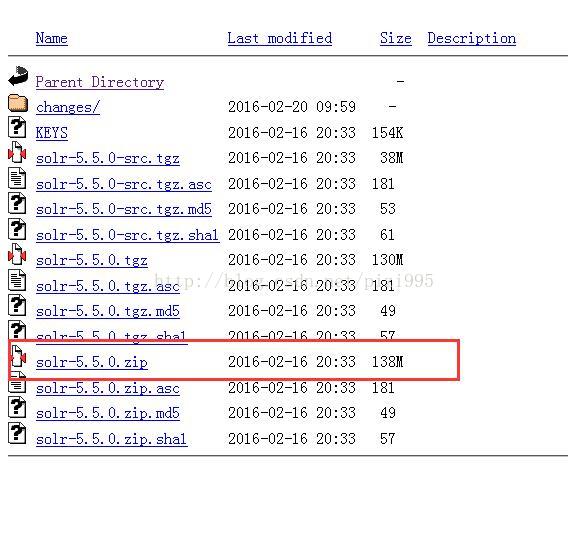
下面是下载之后解压过后的solr5.5版本的结构目录
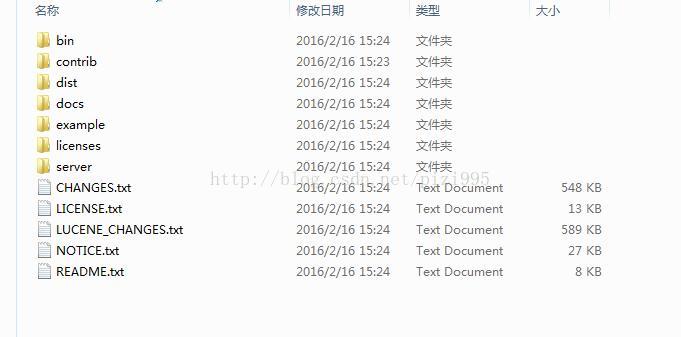
将D:\solr 5.5\solr-5.5.0\server\solr-webapp下的webapp复制 并更改名称为solr
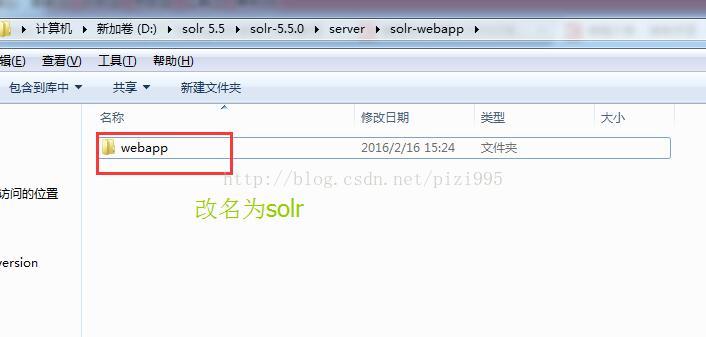
将上面改名为solr的文件夹复制放到tomcat中webapps目录下
D:\solr 5.5\apache-tomcat-7.0.47\webapps
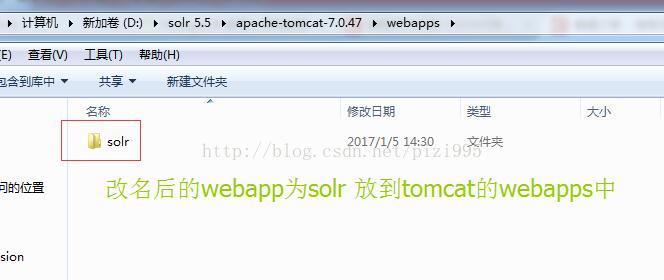
将solr-5.5.0文件中server/lib/ext文件夹中的jar包复制
D:\solr 5.5\solr-5.5.0\server\lib\ext
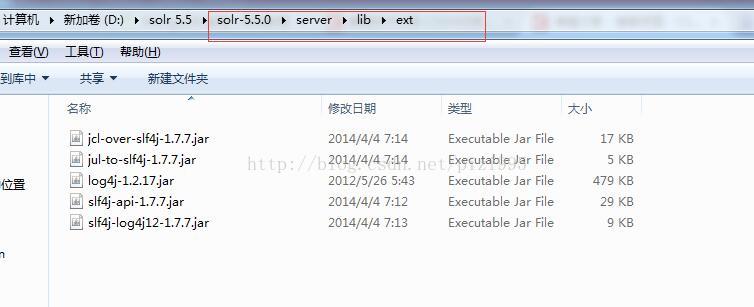
将上面复制的五个jar包粘贴到 tomcat中webapps/solr/WEB-INF/lib 中 如下图
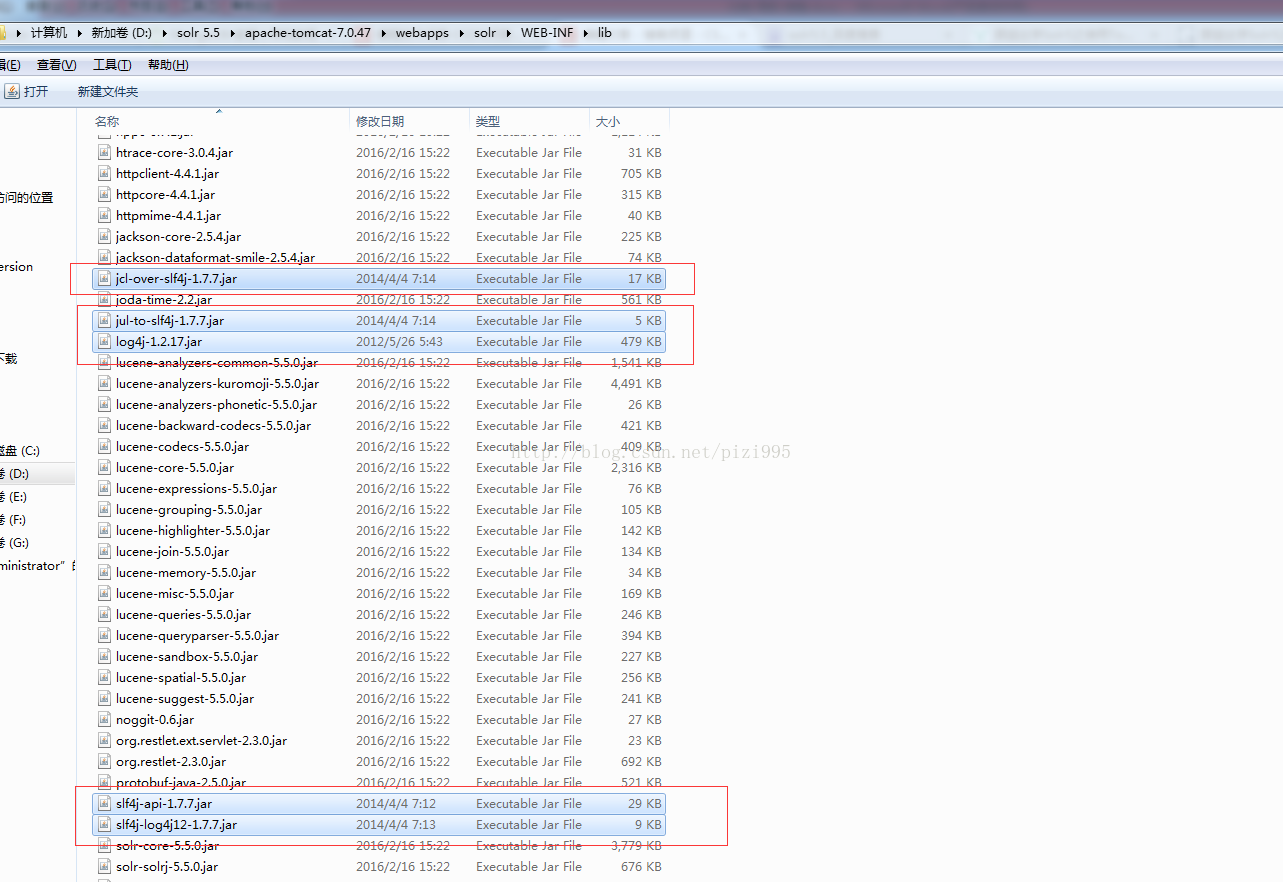
将solr-5.5.0文件中server/resources中的log4j.properties 复制
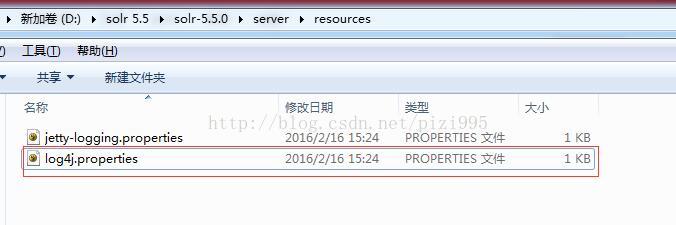
将上面复制的log4j.properties 粘贴到tomcat中webapps/solr/WEB-IINF/classes (classes文件需要自己创建)中 如下图
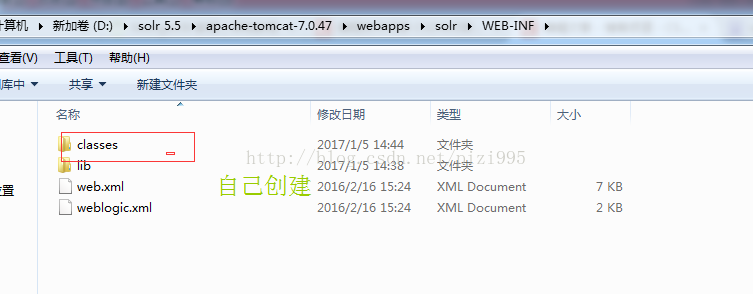
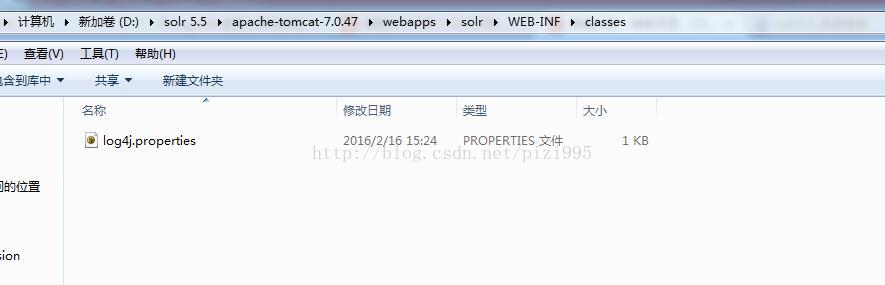
将solr-5.5.0文件中server中solr文件夹进行复制
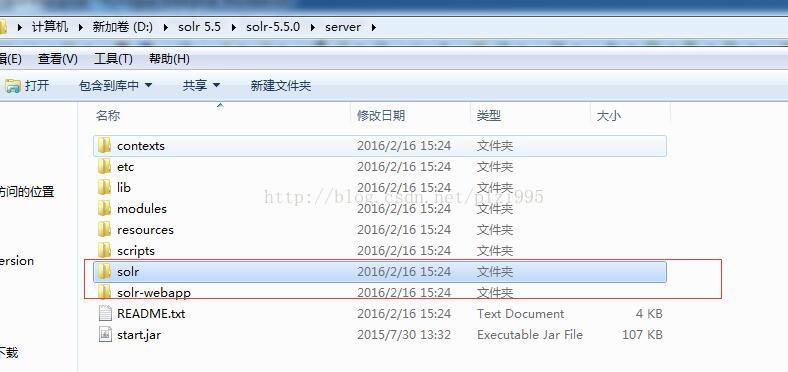
下面我们需要创建一个solr-home 的文件夹(任意位置都可以)我这里在D:\solr 5.5中创建
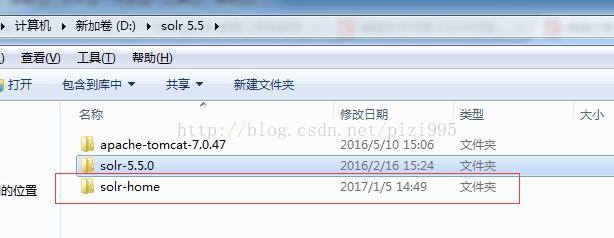
创建好了之后 将我们上面复制的solr 粘贴到 刚刚创建的solr-home文件夹中如下图
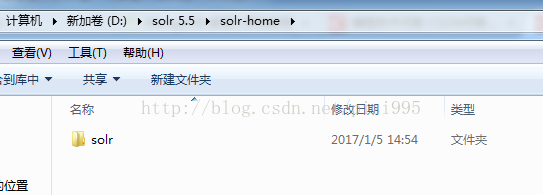
接下来我们需要将solr-home中间的路径修改一下
进入D:\solr 5.5\apache-tomcat-7.0.47\webapps\solr\WEB-INF下 打开web.xml文件
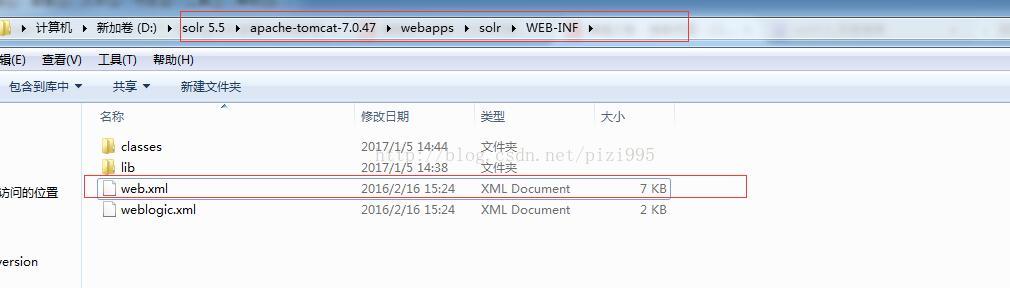
将web.xml文件中<env-entry-name>标签的注释打开 将value值更改为刚才设置的solr-home的路径如下图
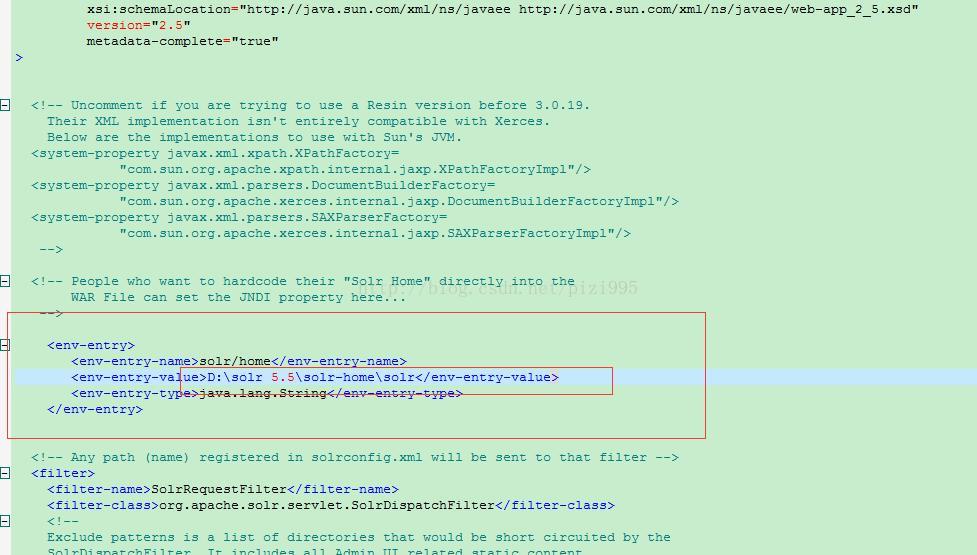
现在可以启动tomcat 了 找到tomcat中bin目录下的startup.bat双击
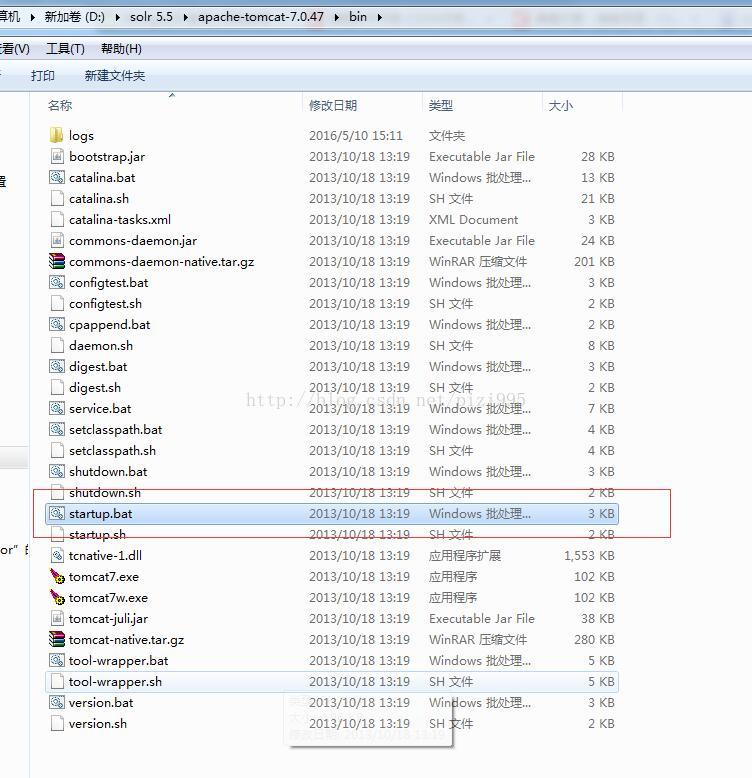
启动成功没有报错误如下图
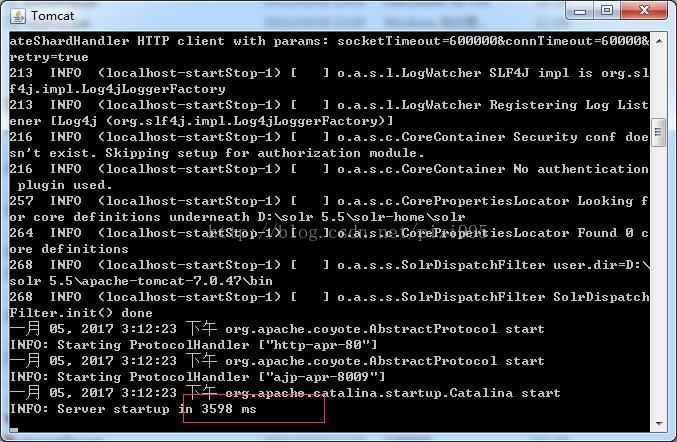
打开浏览器输入网址127.0.0.1/solr/admin.html
我这里已经将tomcat的端口更改为80
如果没有更改端口的 输入网址127.0.0.1:8080/solr/admin.html
部署成功之后如下图

这样solr部署成功 之后我见创建一个core的配置
在solr-home所在的文件夹里面创建一个文件夹 用语存放你的core 例如我的名字叫做core1 如图
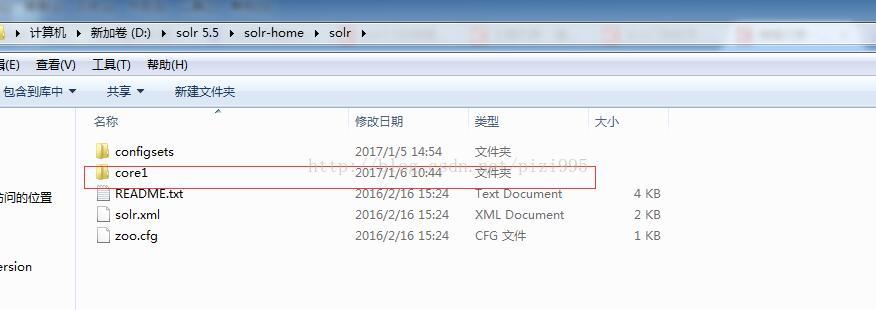
然后进入D:\solr 5.5\solr-5.5.0\server\solr\configsets\sample_techproducts_configs中的conf文件复制
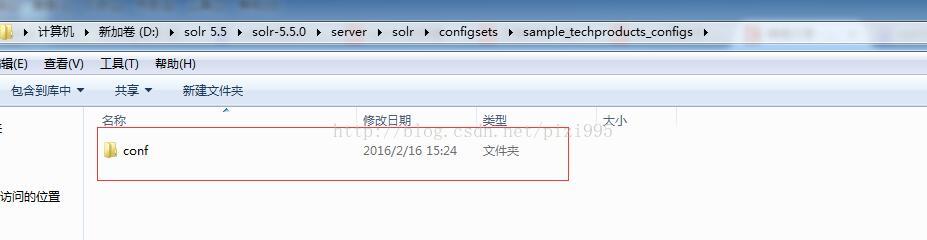
将上面复制的conf粘贴到solr-home下刚刚创建的core1文件夹中 如图
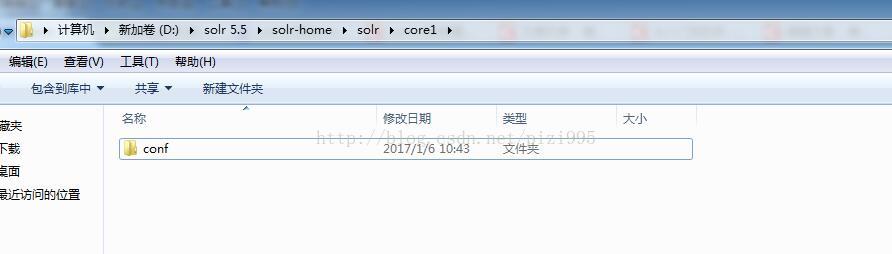
启动tomcat
打开浏览器输入网址127.0.0.1/solr/admin.html
我这里已经将tomcat的端口更改为80
如果没有更改端口的 输入网址127.0.0.1:8080/s
4000
olr/admin.html
在创建的name和instanceDir的名称都要一样 因为我的刚才是core1所以我这里也是core1的名称
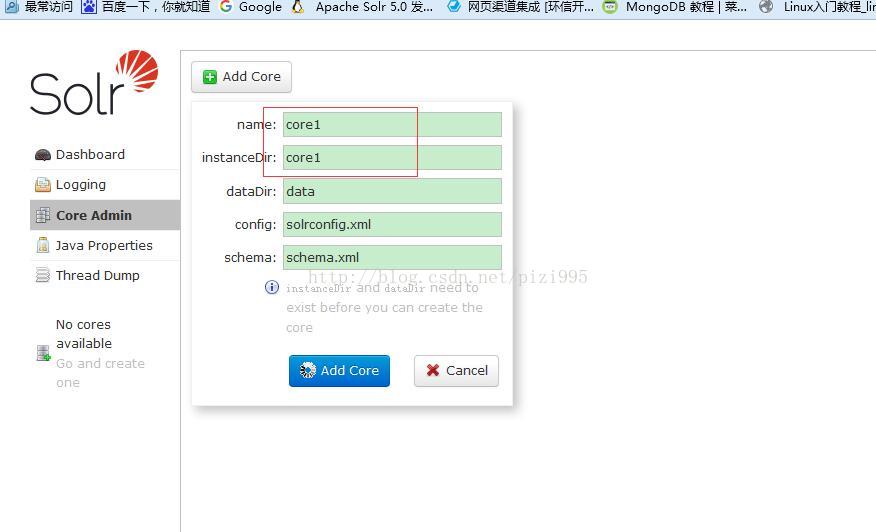
成功如下图
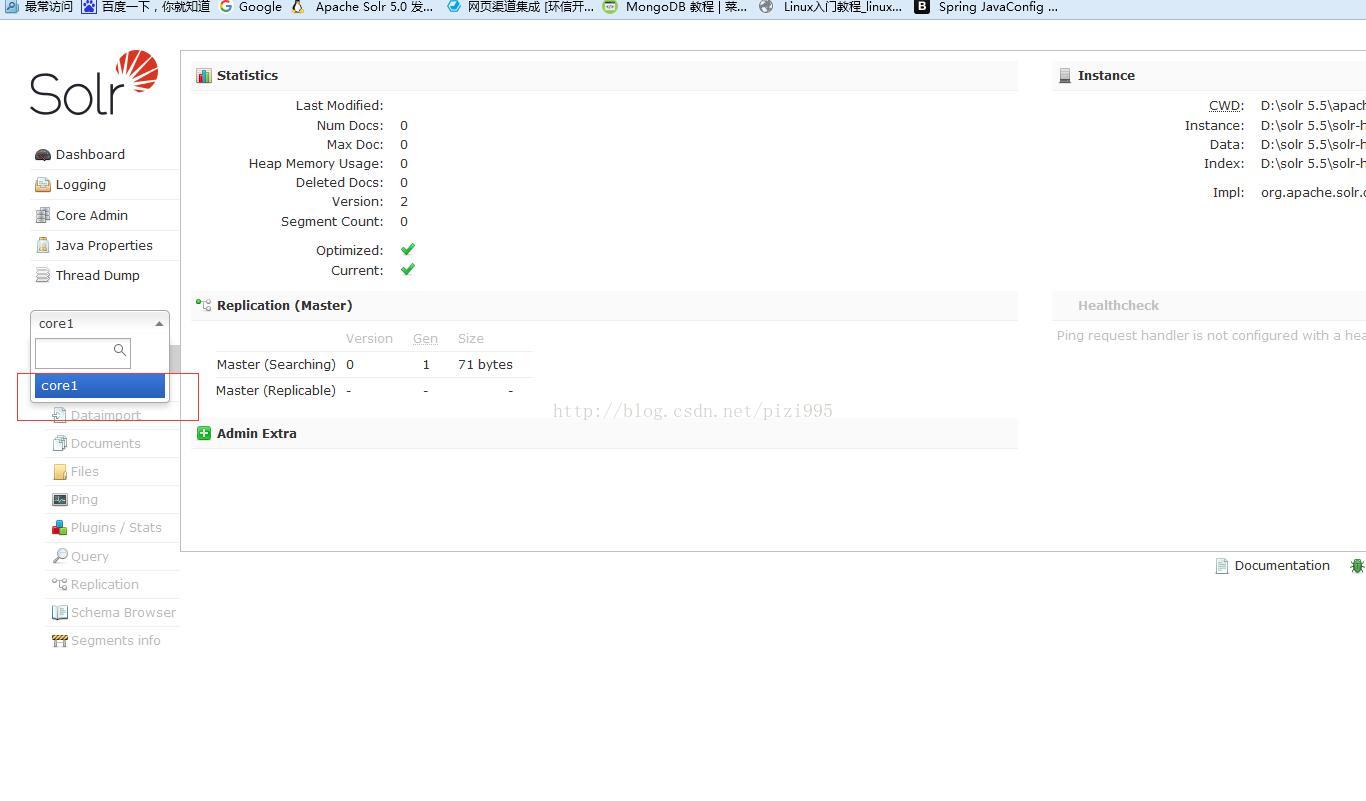
有什么问题多多沟通
相关文章推荐
- Solr5.5版本部署
- 部署基于tomcat 8 的solrCloud 5.5集群
- solr5.5 部署TOMCAT
- solr5.5(2)——部署tomcat
- solr-4.10.2版本使用tomcat7部署
- 用axis2+Tomcat5.5+Eclipse3.2部署和访问Web服务
- Tomcat(5.0.X,5.5.X,6.0.X版本)数据源配置
- 不在频繁的启动Tomcat(5.5版本之后)
- 用axis2+Tomcat5.5+Eclipse3.2部署和访问Web服务
- 用axis2+Tomcat5.5+Eclipse3.2部署和访问Web服务(多图)
- jdk绿色版 tomcat5.5绿色版 部署
- 用axis2+Tomcat5.5+Eclipse3.2部署和访问Web服务
- (转)用axis2+Tomcat5.5+Eclipse3.2部署和访问Web服务
- 在 Tomcat 6 上部署 Solr 4.0
- 在 Ubuntu 12.04 LTS 上通过 Tomcat 部署 Solr 4
- 在 Ubuntu 12.04 LTS 上通过 Tomcat 部署 Solr 4
- MyEclipse中用Tomcat部署项目时遇到的问题2:Document base D:/Tomcat 5.5/server/webapps/ admin does not exist or is not a readable directory
- zz[Java基础]Tomcat 5.5 的热部署支持
- NetBeans 5.5 可视化JSF开发,连接SQL Server,工程部署到Tomcat5.0
- 设置tomcat 5.5版本的Log4j日志功能
